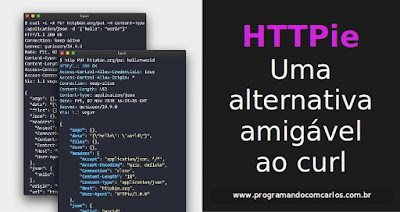asdf-vm: Gerenciador de versão extensível com suporte a várias linguagens e ferramentas de desenvolvimento

Nos dias de hoje é muito comum você ter que lidar com diversas versões de diversas linguagens ao mesmo tempo. Pense comigo, suponha que tenhamos alguns projetos que utilizam as linguagens de programação python, nodejs e golang. Agora suponha que dentre esses projetos eles utilizam versões diferentes para cada linguagem, como exemplo python 3.7.2, python 3.9.0, go 1.15.6, go 1.14.3, node 14.16.0 e node 15.12.0. Já imaginou como seria difícil ter que instalar cada versão da linguagem em seu computador? Com o asdf você vai perceber como isso se torna muito fácil de se gerenciar e o melhor é que ele tem diversos plugins. Com ele você consegue não só instalar linguagens de programação mas também ferramentas de desenvolvimento. Veja alguns exemplo: node.js, python, r, go, ruby, clojure, erlang, dart, java, php, deno, elixir, flutter, dotnet-core, mysql, postgres, mongodb, redis, rabbitmq, elasticsearch, docker-slim, yarn e muitos outros . Instalação A instalação dele é muito simples